Die Oculus Quest 2 ist eine eigenständiges Virtual-Reality-Headset, die auf dem Betriebssystem Android 10 basiert. Während es die meiste Zeit reibungslos funktioniert, kann es zu Störungen kommen oder das Headset selbst kann einfrieren. Dies passiert häufiger, wenn Sie Inhalte aus dem App Lab herunterladen, um Spiele, die noch nicht vollständig veröffentlicht sind.
auszuprobierenDie gute Nachricht ist, dass es eine Möglichkeit gibt, das VR-Headset zurückzusetzen, wenn es einfriert, und eine Möglichkeit, das gesamte Gerät auf die Werkseinstellungen zurückzusetzen, wenn etwas schief geht. Beachten Sie, dass durch das Zurücksetzen auf die Werkseinstellungen alle gespeicherten Dateien vom Gerät entfernt und das Gerät in den Auslieferungszustand zurückversetzt werden, Sie jedoch keine Einkäufe verlieren. Natürlich können Sie jederzeit Spiele erneut herunterladen auf Ihr Konto hinzufügen.
So führen Sie einen Soft-Reset des Quest 2 durch
Bei kleineren Störungen und Softwareprobleme ist kein Zurücksetzen auf die Werkseinstellungen erforderlich. Versuchen Sie stattdessen einfach einen Soft-Reset. Es gibt zwei Möglichkeiten, dies zu tun.
Das erste ist einfach:
Dadurch wird das Headset neu gestartet und viele kleinere Fehler können behoben werden. Wenn Sie Ihr Headset jedoch nicht neu starten können oder es eingefroren ist, gibt es eine andere Möglichkeit.
Beide Methoden führen zu einem Soft-Reset des Quest 2.

So setzen Sie Oculus Quest 2 auf die Werkseinstellungen zurück
Wenn das Problem durch einen Soft-Reset nicht behoben wird, müssen Sie möglicherweise Ihr Oculus Quest 2-Headset auf die Werkseinstellungen zurücksetzen. Dadurch werden die Werkseinstellungen wiederhergestellt. Mit anderen Worten, derselbe Zustand, in dem es sich befand, als Sie es aus der Verpackung genommen haben. Alle heruntergeladenen Spiele, gespeicherten Daten und Kontoinformationen werden entfernt.
Nehmen Sie sich nach Möglichkeit die Zeit, Ihr Quest mit Ihrem Online-Konto zu synchronisieren, bevor Sie diesen Schritt ausführen. Wenn du das tust, werden deine Fotos in deinem Oculus-Konto gespeichert und du kannst sie später wiederherstellen.
Es gibt zwei Möglichkeiten, einen vollständigen Werksreset durchzuführen: über die Oculus-App oder am Headset selbst..
So setzen Sie Quest 2 über die App auf die Werkseinstellungen zurück
Für die Quest sind eine Android -App und eine Apple iPhone -App verfügbar. Trotz der Namensänderung in Meta heißt die Telefon-App weiterhin Oculus. Wenn Ihr Oculus als registriertes Gerät angezeigt wird, können Sie über die mobile App ganz einfach einen Werksreset durchführen. Beachten Sie jedoch, dass dies möglicherweise nicht funktioniert, wenn Ihr Headset fehlerhaft ist.

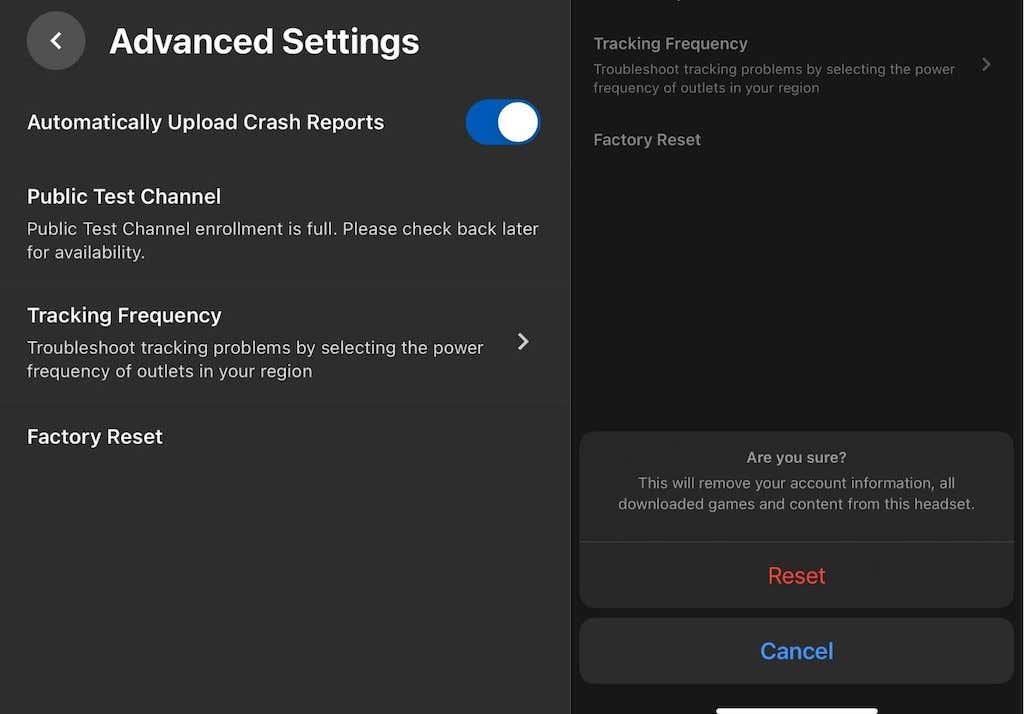
Nachdem Sie den Vorgang gestartet haben, führt das Headset ihn automatisch aus. Warten Sie einfach, bis der Vorgang abgeschlossen ist, und führen Sie dann den Einrichtungsvorgang auf Ihrem Quest 2 erneut durch.
So setzen Sie Quest 2 über das Headset auf die Werkseinstellungen zurück
Wenn Ihr Quest keine Verbindung zur App herstellen kann oder Sie Ihr Telefon aus einem anderen Grund nicht verwenden können, können Sie den Reset trotzdem über Ihr Headset durchführen.
Ein Hinweis zu den Screenshots unten: Es gibt keine Möglichkeit, Screenshots von der Oculus Quest 2 zu machen, während der Startbildschirm aktiv ist. Diese Screenshots stammen von Oculus und stellen dar, wie der Bildschirm aussehen wird. Wenn Sie dies jedoch selbst tun, kann es anders sein.
Wählen Sie Auf Werkseinstellungen zurücksetzen und drücken Sie die Ein-/Aus-Taste.
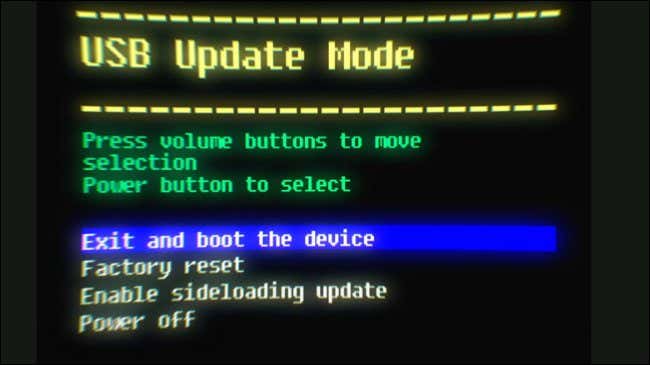
 .
.
Danach wird der Werksreset fortgesetzt. Sobald der Vorgang abgeschlossen ist, wird er hochgefahren und Sie können die Einrichtung erneut durchführen – diesmal hoffentlich ohne Störungen – oder das Quest 2 für den Verkauf vorbereiten.
Das ist alles, was Sie zum Zurücksetzen von Quest 2 benötigen. Wenn diese Reparaturen Ihre Probleme immer noch nicht beheben, wenden Sie sich an den Oculus-Support. Das Problem könnte in der Hardware liegen und Sie müssen Ihr Quest möglicherweise reparieren lassen.
.